Dank des großen technologischen Fortschritts wurden bereits viele soziale Netzwerke der Öffentlichkeit vorgestellt. Zu den am häufigsten verwendeten und bekanntesten gehört Snapchat. Es ist eine Plattform, auf der Benutzer Bilder und Videos erstellen und teilen können. Es verfügt über mehrere Filter und Funktionen, mit denen Benutzer ihre Inhalte weiter verbessern können. Es ist nur so, dass auf Snapchat keine langen Inhalte gepostet werden können. Daher ist es wichtig zu wissen So schneiden Sie Snapchat-Videos zu. In diesem Beitrag werden mehrere einfache Methoden hervorgehoben, aus denen Sie auswählen können.
Inhalte: Teil 1. Wie schneidet man Snapchat-Videos aus Erinnerungen?Teil 2. Wie schneidet man ein Snapchat-Video auf unter 10 Sekunden?Teil 3. Wie schneidet man Snapchat-Videos, die länger als 60 Sekunden sind?Teil 4. Wie bearbeitet man ein Video aus der Kamerarolle auf Snapchat?Schlussfolgerung
Teil 1. Wie schneidet man Snapchat-Videos aus Erinnerungen?
Wenn Sie Videodateien haben (aufgenommen mit anderen Software-Apps), die Sie auf Ihrem Snapchat-Konto Für Ihre Freunde und Follower sollte das Hochladen aus „Erinnerungen“ mithilfe des Bearbeitungsmenüs der App einfach und unkompliziert sein.
Hier ist das Tutorial zum Zuschneiden von Snapchat-Videos aus Erinnerungen.
- Starten Sie das Erinnerungsalbum, indem Sie bei Snapchat auf das Symbol neben der Schaltfläche „Aufnehmen“ drücken.
- Wählen Sie das zu bearbeitende Video auf der Registerkarte „Erinnerungen“ aus. Suchen Sie nach dem „Bleistift“-Symbol. Dieses sollte sich unten links befinden. Sie werden in den Bearbeitungsmodus weitergeleitet.
- Als nächstes müssen Sie auf das „Video-Thumbnail“ tippen.
- Sie sollten jetzt die gesamte Zeitleiste des ausgewählten Inhalts sehen. Verwenden Sie den Schieberegler, um die Wiedergabezeit zu kürzen und zu begrenzen.
- Wenn Sie mit dem vorherigen Schritt fertig sind, klicken Sie auf die Schaltfläche „Teilen“. Sie haben die Möglichkeit, das zugeschnittene Video zu speichern oder über andere Apps zu teilen.
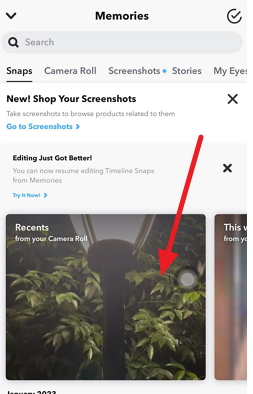
Teil 2. Wie schneidet man ein Snapchat-Video auf unter 10 Sekunden?
Wenn Sie sich fragen, wie Sie Snapchat-Videos auf unter 10 Sekunden kürzen können, ist das ganz einfach. In diesem Abschnitt zeigen wir Ihnen, wie Sie es machen können, wenn Sie ein Video verwenden möchten, das gerade mit der App selbst gefilmt wurde. In diesem Fall können Sie die integrierte Bearbeitungsfunktion von Snapchat nach der Aufnahme nutzen.
Hier sind die Schritte zur einfachen Bezugnahme.
- Beginnen Sie mit der Aufnahme eines Snapchat-Videos, indem Sie auf das Menü „Aufnehmen“ drücken.
- Wenn Sie fertig sind, sollten Sie unten ein „+“-Symbol sehen. Dieses müssen Sie drücken.
- Tippen Sie anschließend auf die Video-Vorschau. Die Zeitleiste des Inhalts sollte sofort angezeigt werden.
- Ziehen Sie einfach den Schieberegler, um den Abschnitt anzugeben, den Sie behalten möchten.
- Es ist auch möglich, mehrere verschiedene Geschichten hinzuzufügen. Sie können sie einzeln zuschneiden und zu einer neuen zusammenfügen. Wenn Sie fertig sind, klicken Sie auf die Option „Speichern“.
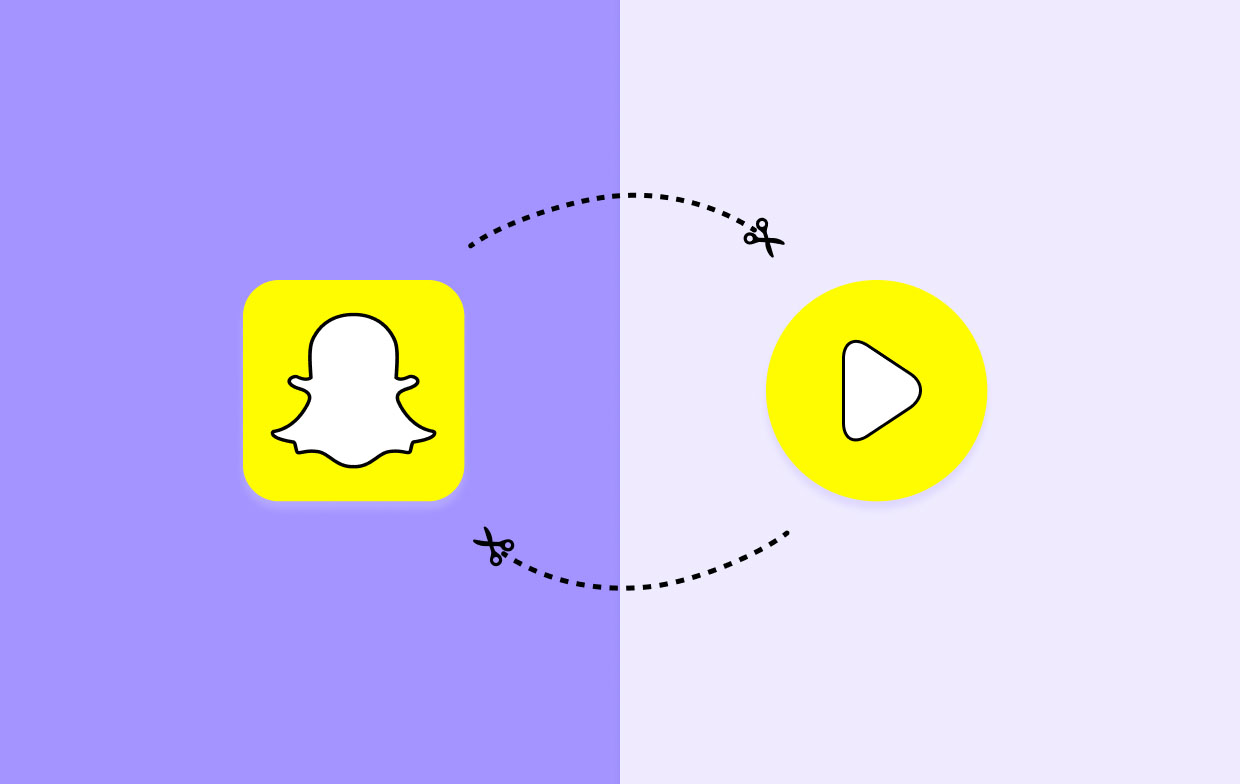
Teil 3. Wie schneidet man Snapchat-Videos, die länger als 60 Sekunden sind?
Tatsächlich sind die ersten beiden Optionen zum Zuschneiden von Snapchat-Videos sicherlich effektiv. Wenn Sie jedoch nach der besten Möglichkeit suchen, Inhalte mit einer Länge von 60 Sekunden zu bearbeiten, empfiehlt es sich, auszuprobieren, wie großartig die iMyMac Screen Recorder ist. Dies ist ein professionelles Tool, das mit Bildschirm, Webcam und helfen kann Audio Aufnahme und stellt gleichzeitig sicher, dass Sie so weit wie möglich nur die beste Ausgabe erhalten. Es ist einfach zu verwenden und zu installieren und wird sowohl von Windows- als auch von Mac-Computern unterstützt. Es verfügt über eine einfache Benutzeroberfläche, die die Navigation vereinfacht. Zusätzlich zu den Hauptaufzeichnungsfunktionen verfügt es auch über Bearbeitungsmenüs, die Trimmen und mehr umfassen. Echtzeit-Anmerkungstools sind ebenfalls verfügbar.
Kostenlos testen Intel Mac M-Series Mac Kostenlos testen
So erfassen Sie Ihren Bildschirm und behalten nur einen Teil Ihres 60-Sekunden-Videos für Ihren Snapchat-Inhalt: Mithilfe des iMyMac-Tools müssen Sie Folgendes tun.
- Installieren Sie die App auf Ihrem Computer und wählen Sie das Menü „Videorecorder“.
- Geben Sie die Aufnahmeeinstellungen an, die Sie anwenden möchten, einschließlich der Audioeinstellungen.
- Die Aufnahme beginnt, wenn „Aufnahme starten“ gedrückt wird.
- Sie können die verfügbaren Funktionen nach Belieben nutzen.
- Tippen Sie anschließend zum Beenden auf die rote Schaltfläche „Stopp“.
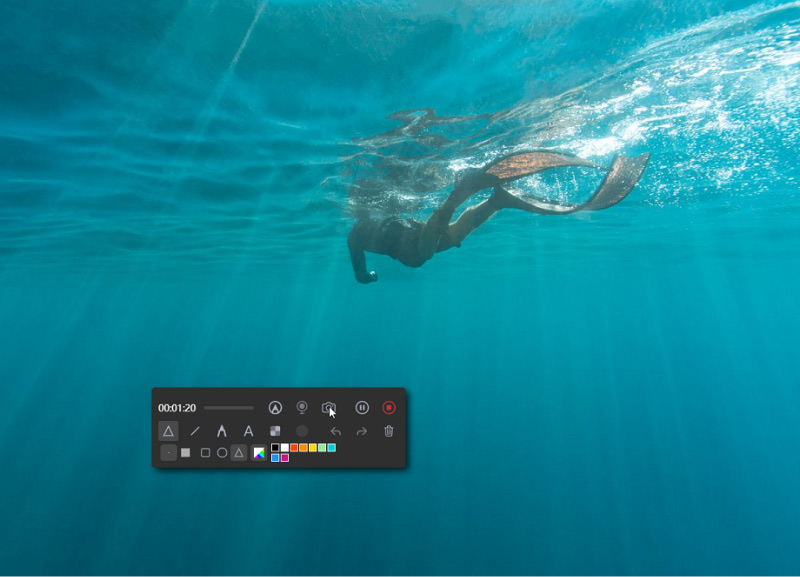
Teil 4. Wie bearbeitet man ein Video aus der Kamerarolle auf Snapchat?
Abgesehen davon, dass wir bereits in den früheren Teilen dieses Artikels erklärt haben, wie man Snapchat-Videos trimmt, sind wir jetzt in diesem Abschnitt, in dem die detaillierte Anleitung zum Bearbeiten von Videos aus dem eigenen Filmrolle Snapchat-Inhalte zu erstellen, die geteilt werden. Glücklicherweise ist das auch ganz einfach. Hier erfahren Sie, was Sie beachten müssen.
- Starten Sie Ihre Snapchat-App.
- Gehen Sie zur Ansicht „Kamera“.
- Neben dem Symbol „Kamera“ gibt es ein „überlappendes“ Symbol. Drücken Sie darauf, um die Registerkarte „Erinnerungen“ zu finden.
- Nach dem Öffnen sollte oben die Registerkarte „Kamerarolle“ angezeigt werden.
- Wählen Sie die Fotos aus, die freigegeben werden sollen.
- Sie können das Menü „Bearbeiten“ drücken oder auch nicht. Sie können es verwenden, wenn Sie Änderungen an den ausgewählten Fotos vornehmen möchten. Es stehen mehrere Optionen und Funktionen zur Auswahl. Sie können Text hinzufügen, Linien zeichnen, Aufkleber oder Emojis anbringen, ein Zeitlimit festlegen und vieles mehr, ganz wie Sie möchten.
- Um die Bilder freizugeben, können Sie auf die Schaltfläche „Gesendet an“ (blaues Symbol) klicken.
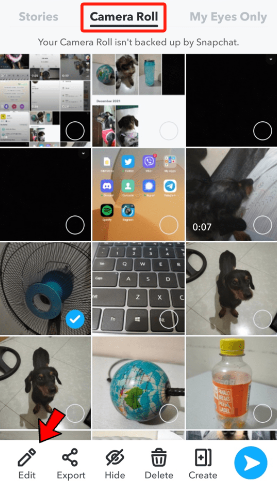
Falls es Sie interessiert, sollten Sie wissen, dass Snapchat viele Bearbeitungsfunktionen bietet. Sie können Musik oder Spezialeffekte hinzufügen, wenn Sie möchten. Auch alternative Textstile sind verfügbar. Wenn Sie Emojis und Sticker erstellen möchten, ist das ebenfalls möglich! Mithilfe dieser Funktionen können Sie Ihre Snapchat-Inhalte noch weiter verbessern.
Schlussfolgerung
Hoffentlich haben Sie jetzt vollständig gelernt, wie Sie Snapchat-Videos zuschneiden. Wir haben hier erklärt, wie Sie vorgehen können, wenn Sie Inhalte aus der Registerkarte „Erinnerungen“ verwenden möchten, sowie Tutorials, wie Sie Videos auf bis zu 10 Sekunden kürzen können (um Probleme beim Hochladen auf Snapchat zu vermeiden). Zusätzlich zu diesen Anleitungen haben wir auch ein professionelles Tool vorgestellt, den iMyMac Screen Recorder, der beim Zuschneiden von Videos mit einer Länge von über 60 Sekunden hilfreich ist.



